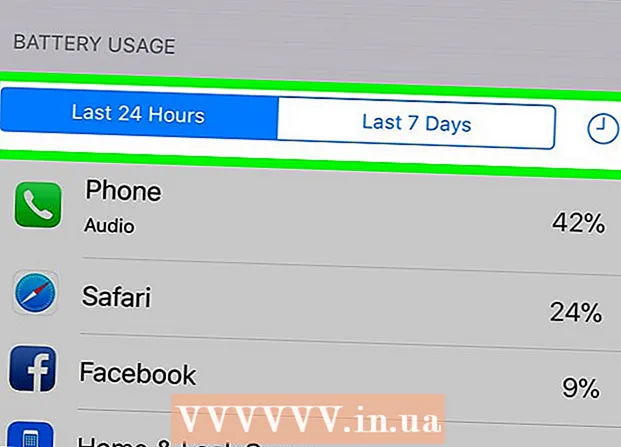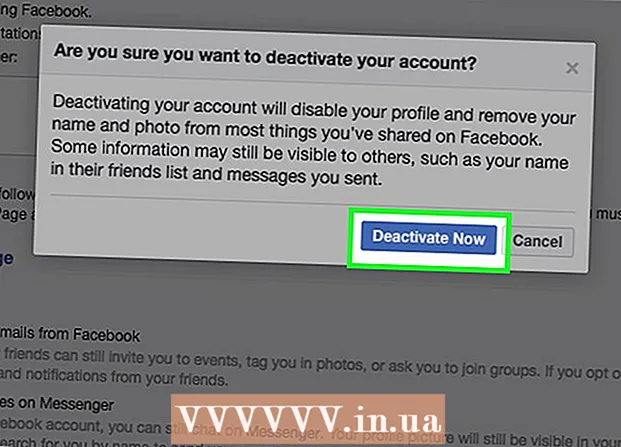Údar:
Christy White
Dáta An Chruthaithe:
6 Bealtaine 2021
An Dáta Nuashonraithe:
1 Iúil 2024
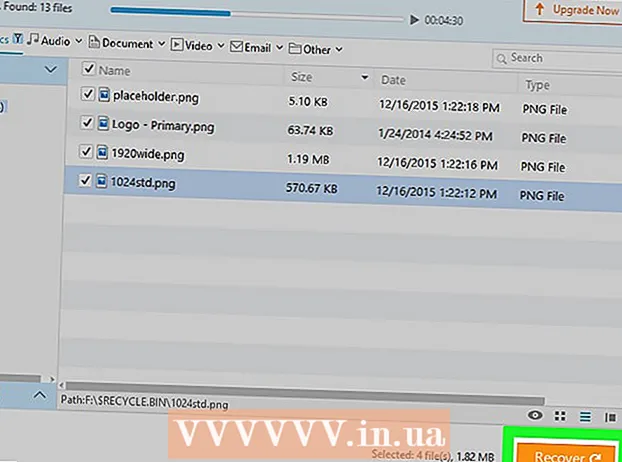
Ábhar
- Chun céim
- Modh 1 de 3: Íomhánna scriosta a aisghabháil ón mBosca Athchúrsála
- Modh 2 de 3: Faigh leaganacha roimhe seo d’íomhánna scriosta
- Modh 3 de 3: Faigh grianghraif scriosta ó do cheamara nó cárta cuimhne
- Riachtanais
Nuair a scriosann tú íomhánna ó ríomhaire le Microsoft Windows suiteáilte nó ó chárta cuimhne, imíonn an nasc leis na sonraí, ach tá na sonraí féin fós san áit chéanna ar an tiomántán crua. Má tá tú gasta, b’fhéidir go mbeidh tú fós in ann na híomhánna scriosta a aisghabháil. Mura féidir é seo a dhéanamh a thuilleadh tríd an Araid Athchúrsála, is féidir leat iarracht a dhéanamh leaganacha de na comhaid a sábháladh roimhe seo a athbhunú. Chuige seo tá clár speisialta de dhíth ort ar féidir leat a íoslódáil ón idirlíon.
Chun céim
Modh 1 de 3: Íomhánna scriosta a aisghabháil ón mBosca Athchúrsála
 Oscail an Araid Athchúrsála (is féidir leat é a fháil ar an deasc nó sa roghchlár Tosaigh) agus féach ansin le haghaidh na n-íomhánna scriosta.
Oscail an Araid Athchúrsála (is féidir leat é a fháil ar an deasc nó sa roghchlár Tosaigh) agus féach ansin le haghaidh na n-íomhánna scriosta. Roghnaigh na comhaid nó na fillteáin is mian leat a chur ar ais.
Roghnaigh na comhaid nó na fillteáin is mian leat a chur ar ais. Cliceáil ar dheis agus roghnaigh "Athchóirigh" ón roghchlár. Bogfaidh sé seo na comhaid ar ais go dtí an seanláithreán.
Cliceáil ar dheis agus roghnaigh "Athchóirigh" ón roghchlár. Bogfaidh sé seo na comhaid ar ais go dtí an seanláithreán.
Modh 2 de 3: Faigh leaganacha roimhe seo d’íomhánna scriosta
 Oscail an roghchlár Tosaigh agus roghnaigh "Ríomhaire" chun an fillteán ina bhfuil na comhaid íomhá a scriosadh tú a fháil. Déan cinnte nach comhad leabharlainne é seo, ach an fillteán iarbhír inar stóráladh na híomhánna.
Oscail an roghchlár Tosaigh agus roghnaigh "Ríomhaire" chun an fillteán ina bhfuil na comhaid íomhá a scriosadh tú a fháil. Déan cinnte nach comhad leabharlainne é seo, ach an fillteán iarbhír inar stóráladh na híomhánna.  Cliceáil ar dheis ar an bhfillteán agus roghnaigh "Athchóirigh leaganacha roimhe seo" ón roghchlár aníos.Má bhí do chuid comhad i bhfillteán ar thiomántán diosca áirithe, mar shampla C: , roghnaigh “Athchóirigh leaganacha roimhe seo” trí chliceáil ar an tiomántán sonrach sin.
Cliceáil ar dheis ar an bhfillteán agus roghnaigh "Athchóirigh leaganacha roimhe seo" ón roghchlár aníos.Má bhí do chuid comhad i bhfillteán ar thiomántán diosca áirithe, mar shampla C: , roghnaigh “Athchóirigh leaganacha roimhe seo” trí chliceáil ar an tiomántán sonrach sin.  Féach liosta na leaganacha roimhe seo den fhillteán sin nó na comhaid san fhillteán sin nó ar an tiomáint sin. Socraigh an leagan is déanaí de na híomhánna, nó an fillteán ina bhfuil siad, agus cliceáil faoi dhó chun iad a athshlánú.
Féach liosta na leaganacha roimhe seo den fhillteán sin nó na comhaid san fhillteán sin nó ar an tiomáint sin. Socraigh an leagan is déanaí de na híomhánna, nó an fillteán ina bhfuil siad, agus cliceáil faoi dhó chun iad a athshlánú.  Bog na híomhánna scriosta nó an fillteán ina bhfuil siad go suíomh nua ar do ríomhaire trí chliceáil agus iad a tharraingt chuig an áit sin sa roghchlár ar thaobh na láimhe clé den fhuinneog "Ríomhaire". Is iad na suíomhanna idéalach chun fillteán nua, an deasc, nó tiomántán crua seachtrach.
Bog na híomhánna scriosta nó an fillteán ina bhfuil siad go suíomh nua ar do ríomhaire trí chliceáil agus iad a tharraingt chuig an áit sin sa roghchlár ar thaobh na láimhe clé den fhuinneog "Ríomhaire". Is iad na suíomhanna idéalach chun fillteán nua, an deasc, nó tiomántán crua seachtrach.
Modh 3 de 3: Faigh grianghraif scriosta ó do cheamara nó cárta cuimhne
 Ceangail do cheamara leis an bport USB ar do ríomhaire. Tá léitheoirí cárta ag roinnt ríomhairí, ionas gur féidir leat an cárta cuimhne a chur isteach go díreach sa ríomhaire.
Ceangail do cheamara leis an bport USB ar do ríomhaire. Tá léitheoirí cárta ag roinnt ríomhairí, ionas gur féidir leat an cárta cuimhne a chur isteach go díreach sa ríomhaire.  Íoslódáil clár aisghabhála grianghraf le haghaidh cártaí cuimhne. Faigh clár saor in aisce nach gá duit a shuiteáil ar do ríomhaire, mar Stellar Photo Recovery, PC Inspector Smart Recovery, nó Uirlis Aisghabhála Sonraí Cárta Cuimhne Kingston.
Íoslódáil clár aisghabhála grianghraf le haghaidh cártaí cuimhne. Faigh clár saor in aisce nach gá duit a shuiteáil ar do ríomhaire, mar Stellar Photo Recovery, PC Inspector Smart Recovery, nó Uirlis Aisghabhála Sonraí Cárta Cuimhne Kingston.  Rith an clár trí chliceáil faoi dhó air (ar an .exe).
Rith an clár trí chliceáil faoi dhó air (ar an .exe). Roghnaigh an tiomántán as ar scriosadh na híomhánna. Seo ceann de na cártaí cuimhne atá ar fáil nó an ceamara.
Roghnaigh an tiomántán as ar scriosadh na híomhánna. Seo ceann de na cártaí cuimhne atá ar fáil nó an ceamara.  Cuir in iúl cá bhfuil tú ag iarraidh na comhaid aisghafa a chur..
Cuir in iúl cá bhfuil tú ag iarraidh na comhaid aisghafa a chur..  Cuir tús leis an bpróiseas téarnaimh trí chliceáil "Start". Ag brath ar líon na gcomhad íomhá scriosta a theastaíonn uait a aisghabháil, féadfaidh an próiseas seo cúpla nóiméad a thógáil, suas le roinnt uaireanta an chloig.
Cuir tús leis an bpróiseas téarnaimh trí chliceáil "Start". Ag brath ar líon na gcomhad íomhá scriosta a theastaíonn uait a aisghabháil, féadfaidh an próiseas seo cúpla nóiméad a thógáil, suas le roinnt uaireanta an chloig.
Riachtanais
- Port USB nó léitheoir cárta